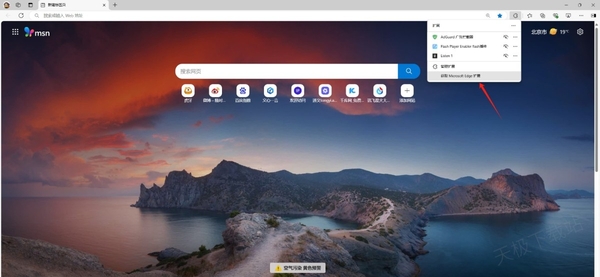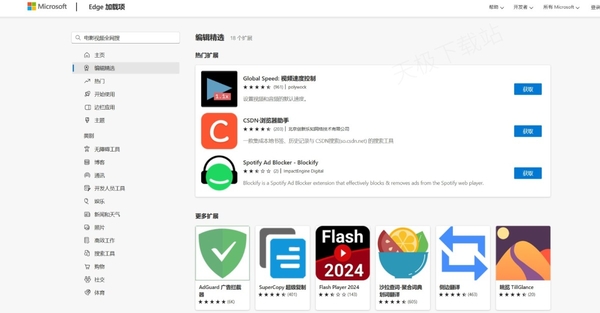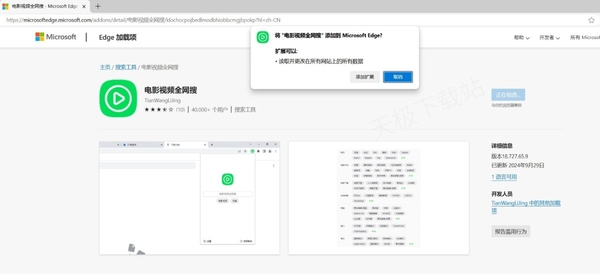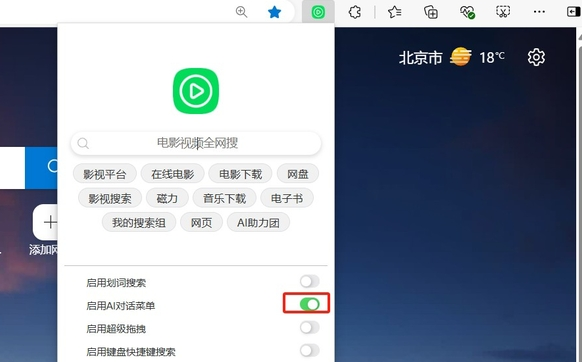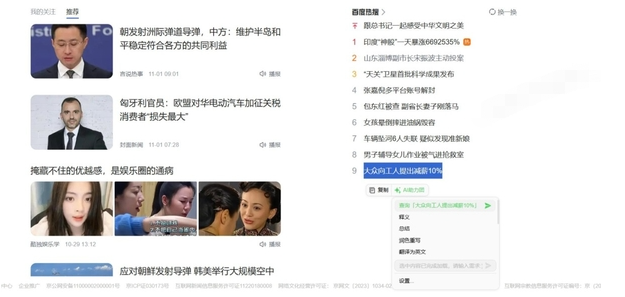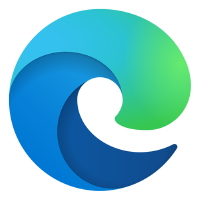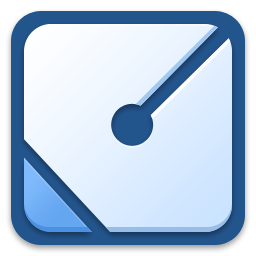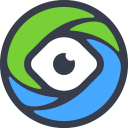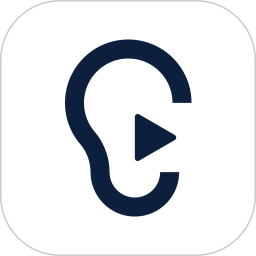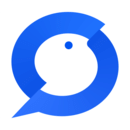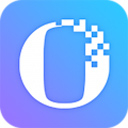- Edge浏览器开启网页变成乱码解决方法 02-11 16:25
- Edge浏览器怎么添加应用到侧边栏 02-11 11:58
- Edge浏览器数学求解器怎么用 02-08 10:49
- Edge浏览器的数学求解器在哪里 02-08 10:45
- Edge浏览器如何免费使用AI写作助手功能 02-08 10:33
- Microsoft Edge怎么长截图 02-03 09:21
- Microsoft Edge浏览器视频窗口缩小化 01-21 16:43
- Edge浏览器支持网页内容自动朗读吗 01-20 16:56